DirectXは、デスクトップやラップトップで再生されるいくつかのゲームに必要なコンポー したがって、ゲーム愛好家は、通常、ゲームが必要な場合は、DirectXを手動でダウンロードしてインストールする傾向があります。 ただし、一部のユーザーは、”内部システムエラーが発生しました||DXErrorを参照してください”というこのエラーが発生しています。ログとDirectX。ログ”。 このエラーは、セットアップを完了することを防ぎ、途中で失敗します。
どうやら、Windows10のDirectXセットアップエラー「内部システムエラーが発生しました」が、古い.NET framework、ビデオドライバー、または更新が必要な古いバージョンのVisual C++が原因で表示されることがあります。 良いニュースは、ここで問題を解決するのに役立つ回避策があることです。
目次
解決策1: DirectXユーザーランタイムインストーラのダウンロードとインストール
1–Directxをダウンロードしてインストールするには、Microsoftの公式webサイトに移動します
2 – ダウンロードした後、お使いのコンピュータにインストールします。
3-その後、最終的にPCを再起動し、再試行してください。
解決策2:レジストリエディタを変更することにより
レジストリエディタを変更する前に、レジストリデータのバックアップを作成してください。
ステップ1:キーボードのWin+Rホットキーを押して、Runコマンドを開きます。ステップ2:コマンドの実行ボックスにregeditと入力し、OKを押してレジストリエディタウィンドウを開きます。
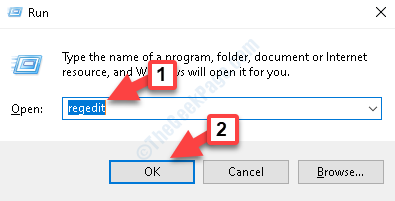
ステップ3:レジストリエディタウィンドウで、以下のパスに移動します:
HKEY_LOCAL_MACHINE\SOFTWARE\Microsoft\DirectX
次に、ペインの右側に移動し、InstalledVersionを右クリックします。 [変更]をクリックして、[バイナリ値の編集]ダイアログボックスを開きます。
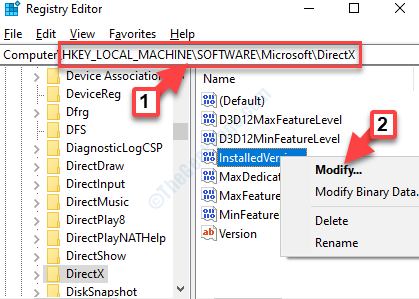
ステップ4:バイナリ値の編集ダイアログボックスで、可能なすべてのデータを削除します。 すべてを削除した後も、最初の0000は残ります。
以下の値をフィールドに入力するだけです。 ゼロを押すと、2つのゼロが削除され、キーボードから0と8をもう一度押してみてください。
08 08 00 00 00 09 00 00 00

OKを押して変更を保存し、終了します。
ステップ5: 次に、レジストリエディタウィンドウに戻り、バージョン文字列をダブルクリックして文字列の編集ウィンドウを開きます。

ステップ6:文字列の編集ウィンドウで、値データフィールドを次のように設定します:
4.09.00.0904
すでに上記の値に設定されている場合は、そのままのままにしてください。 OKを押して変更を保存し、終了します。

それだけです。 今、レジストリエディタを終了し、DirectXを再度インストールしてみてください。 それは何の問題もなく通過する必要があります。
解決策3:管理者アカウントを使用してDirectxをインストールしてみてください
お使いのPC上の管理者アカウントを使用してログインし、管理者とし

私は、Windows PCやソフトウェアの周りの技術の記事を書くことに情熱を見つけます
